【matplotlib坐标轴全面指南】:从设置到高级定制的19个技巧
发布时间: 2024-11-30 02:11:36 阅读量: 56 订阅数: 21 

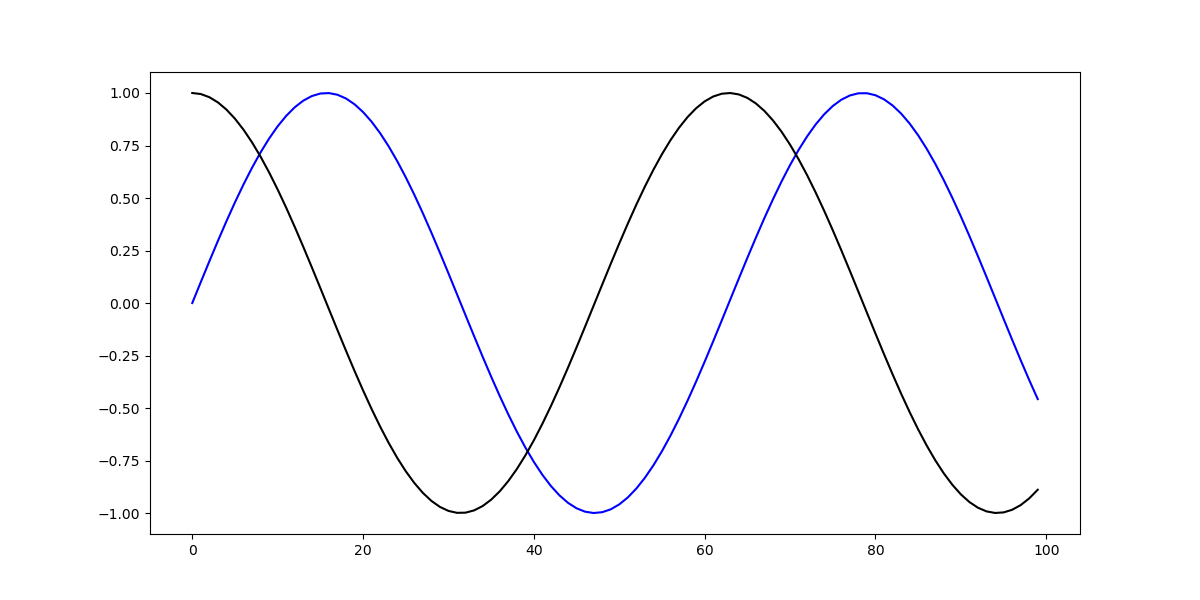
参考资源链接:[Python matplotlib.plot坐标轴刻度与范围设置教程](https://wenku.csdn.net/doc/6412b46ebe7fbd1778d3f92a?spm=1055.2635.3001.10343)
# 1. matplotlib基础入门
在数据可视化的世界中,matplotlib 是一个在 Python 中广泛使用的绘图库。它的名字透露出它的功能——让 Python 画出像 MATLAB 那样的图形。本章节是为那些刚接触 matplotlib 的读者准备的,你将了解如何安装 matplotlib,以及如何绘制基本的图形,比如折线图、散点图和柱状图。
首先,我们安装 matplotlib。如果你还没有安装,可以使用 pip 命令:
```python
pip install matplotlib
```
安装完成后,我们将编写一段简单的代码来绘制一个折线图,这是 matplotlib 最基本的用法之一:
```python
import matplotlib.pyplot as plt
import numpy as np
# 生成数据
x = np.linspace(0, 10, 100)
y = np.sin(x)
# 创建图表和轴
fig, ax = plt.subplots()
# 绘制数据
ax.plot(x, y)
# 显示图表
plt.show()
```
上述代码中,我们使用了 `np` 模块来生成一系列 x 值,并计算了它们的正弦值。然后我们创建了一个图表和对应的轴,接着使用 `plot` 方法绘制了数据,并通过 `show` 方法显示出来。这只是 matplotlib 功能的冰山一角,随着章节的深入,我们将逐步探索更多高级功能。
# 2. 坐标轴定制技巧
本章将深入探讨matplotlib中坐标轴的定制技巧,这是创建数据图表时至关重要的一步。定制技巧不仅包括改变坐标轴的外观和感觉,还涉及到如何更有效地展示数据以及如何使图表更加易于解读。我们将从坐标轴的基础设置开始,逐步深入到颜色、样式以及范围的调整,并在第三章探索更高级的定制技术。
## 2.1 坐标轴的基础设置
在任何数据可视化项目中,坐标轴的基础设置都扮演着重要的角色。基础设置包括坐标轴标签、标题、刻度和网格线等,它们帮助观众理解和解释图表内容。
### 2.1.1 坐标轴标签和标题
坐标轴标签和标题为图表提供必要的上下文信息。标签清晰地表明了图表的横纵坐标所表示的数据类型,而标题则简明扼要地概括了图表的主要信息或主题。
```python
import matplotlib.pyplot as plt
# 创建一个简单的线图
plt.plot([1, 2, 3], [4, 5, 6])
# 添加坐标轴标签
plt.xlabel('X轴标签')
plt.ylabel('Y轴标签')
# 添加标题
plt.title('坐标轴标签和标题示例')
# 显示图表
plt.show()
```
### 2.1.2 坐标轴的刻度和网格线
刻度标签显示了坐标轴上的主要度量点,网格线则提供了一个辅助视觉参考,使得图表阅读更加容易。在matplotlib中,我们可以通过修改刻度的位置和格式以及开启或关闭网格线来自定义它们。
```python
# 继续使用上面的图表
# 设置刻度位置和标签
plt.xticks([1, 2, 3], ['A', 'B', 'C'])
plt.yticks([4, 5, 6], ['低', '中', '高'])
# 开启网格线
plt.grid(True)
# 显示图表
plt.show()
```
## 2.2 坐标轴的颜色和样式调整
调整坐标轴的颜色和样式不仅能够提升图表的整体美观度,还可以突出或隐藏特定的信息。颜色和样式调整包括对刻度标签、坐标轴线条以及背景和边缘装饰等元素的定制。
### 2.2.1 刻度标签的颜色和字体属性
通过改变刻度标签的颜色和字体属性,我们可以增强某些信息的可视性或融入图表的主题风格。
```python
# 使用上面的图表
# 设置刻度标签颜色和字体属性
plt.setp(plt.gca().xaxis.get_xticklabels(), color='r', fontsize=12)
plt.setp(plt.gca().yaxis.get_yticklabels(), color='b', fontsize=12)
# 显示图表
plt.show()
```
### 2.2.2 坐标轴线条的样式和颜色
坐标轴线条的样式和颜色可以强化视觉效果,使图表显得更加专业。我们可以使用不同的线条样式和颜色来区分不同的数据系列或强调某些图表区域。
```python
# 使用上面的图表
# 设置坐标轴线条样式和颜色
ax = plt.gca()
ax.spines['left'].set_color('g')
ax.spines['left'].set_linewidth(2)
ax.spines['bottom'].set_color('y')
ax.spines['bottom'].set_linewidth(2)
# 显示图表
plt.show()
```
### 2.2.3 背景色与边缘装饰
一个干净、简洁的背景色以及适当的边缘装饰能够使图表看起来更加专业,同时避免对数据的视觉干扰。
```python
# 使用上面的图表
# 设置背景色和边缘装饰
ax = plt.gca()
ax.set_facecolor('lightgray')
ax.tick_params(axis='x', direction='inout', length=8, pad=5, color='k')
ax.tick_params(axis='y', direction='inout', length=8, pad=5, color='k')
# 显示图表
plt.show()
```
## 2.3 坐标轴的范围和限制
在某些情况下,我们可能希望控制坐标轴的显示范围,以专注于特定数据区间或隐藏不相关的数据。通过设置坐标轴的范围和限制,我们能够更精确地控制数据的展示方式。
### 2.3.1 自动缩放与范围固定
自动缩放是matplotlib的默认行为,它会根据数据动态调整坐标轴的范围。然而,有时我们可能希望固定坐标轴的范围,以便于比较不同图表或突出显示特定的数据区间。
```python
# 创建一个简单的线图
plt.plot([1, 4, 2, 5, 3, 6])
# 自动缩放
plt.autoscale(True)
plt.margins(x=0.1, y=0.1)
# 设置固定的坐标轴范围
plt.autoscale(False)
plt.xlim(0, 4)
plt.ylim(3, 6)
# 显示图表
plt.show()
```
### 2.3.2 限制坐标轴的显示范围
有时,可能需要限制坐标轴的显示范围,以避免不相关或异常数据点的影响。通过设置x轴和y轴的上下限,我们可以确保图表的数据展示更具针对性。
```python
# 使用上面的图表
# 限制坐标轴的显示范围
plt.gca().set_xlim(left=1, right=4)
plt.gca().set_ylim(bottom=3, top=6)
# 显示图表
plt.show()
```
以上代码段提供了基础的视觉定制方法,包括坐标轴标签、标题、刻度、网格线的设置以及如何调整坐标轴颜色样式和范围。在下一章,我们将会探索更高级的坐标轴定制技巧,包括创建复合坐标轴、分割坐标轴、坐标轴变换和投影等,这些技巧能让你的图表更具表现力和深度。
# 3. 坐标轴的高级定制
随着数据可视化的深入应用,仅使用基础的坐标轴定制已经不足以满足复杂和专业的需求。在本章中,我们将探讨高级定制技术,这包括创建复合坐标轴、坐标轴的分割与多刻度,以及坐标轴的变换与投影。本章的目标是使读者能够使用matplotlib实现更为复杂和定制化的图表,从而更好地展示和分析数据。
## 3.1 创造复合坐标轴
### 3.1.1 双y轴或多y轴的图表创建
在数据可视化过程中,有时需要在同一图表中展示不同尺度或不同单位的数据。为了实现这一点,matplotlib支持在同一图表中添加多个y轴,即所谓的双y轴或多y轴图表。
```python
import matplotlib.pyplot as plt
fig, ax1 = plt.subplots()
color = 'tab:red'
ax1.set_xlabel('X轴标签')
ax1.set_ylabel('Y1轴标签', color=color)
ax1.plot([1, 2, 3, 4], [1, 4, 9, 16], color=color)
ax1.tick_params(axis='y', labelcolor=color)
ax2 = ax1.twinx() # 实例化一个共享x轴,但有独立y轴的新轴
color = 'tab:blue'
ax2.set_ylabel('Y2轴标签', color=color)
ax2.plot([1, 2, 3, 4], [10, 20, 30, 40], color=color)
ax2.tick_params(axis='y', labelcolor=color)
fig.tight_layout() # 调整布局,避免标签重叠
plt.show()
```
在这段代码中,`twinx()`方法被用来生成第二个y轴(`ax2`),它共享与`ax1`相同的x轴但有一个独立的y轴。这样的操作允许我们在同一图表中展示两组数据,即使它们的量级和单位可能完全不同。
### 3.1.2 跨图表共享坐标轴
有时候,你可能需要在一个图表的子图之间共享坐标轴,以保持数据的一致性和可比较性。通过设置`sharex`和`sharey`参数,可以轻松实现这一目标。
```python
import matplotlib.pyplot as plt
fig, (ax1, ax2) = plt.subplots(1, 2, sharey=True)
ax1.plot([1, 2, 3], [10, 20, 30])
ax2.plot([1, 2, 3], [5, 15, 25])
ax1.set_title('子图1')
ax2.set_title('子图2')
plt.show()
```
在这个例子中,`ax1`和`ax2`都是来自同一个图表实例的子图对象,它们共享y轴(`sharey=True`)。这样,用户可以在对比两个子图中数据时,避免视觉上的误差。
## 3.2 坐标轴的分割和多刻度
### 3.2.1 分割坐标轴以强调特定区间
为了在图表中突出显示特定的数据区间,我们可以使用坐标轴的分割功能。分割坐标轴能够让我们为图表中的特定部分添加更多的注释或强调。
```python
import matplotlib.pyplot as plt
import numpy as np
x = np.linspace(0, 2 * np.pi, 400)
y = np.sin(x ** 2)
fig, ax = plt.subplots()
ax.plot(x, y)
ax.set_title('分割坐标轴示例')
# 分割坐标轴
ax.spines['left'].set_position('zero')
ax.spines['right'].set_color('none')
ax.spines['bottom'].set_position('zero')
ax.spines['top'].set_color('none')
ax.xaxis.set_ticks_position('bottom')
ax.yaxis.set_ticks_position('left')
axins = ax.inset_axes([0.55, 0.6, 0.45, 0.4])
axins.plot(x, y)
axins.set_title('放大区域')
axins.set_xlim(3, 4)
axins.set_ylim(-1, 1)
ax.indicate_inset_zoom(axins, edgecolor="black")
plt.show()
```
此代码示例中,我们创建了一个包含正弦函数图像的图表。通过使用`inset_axes`方法,我们添加了一个缩放的子图`axins`,它突出显示了x轴在3到4之间的区域。这使得我们可以专注于该区间内的数据变化。
### 3.2.2 为坐标轴添加多个刻度系统
对于某些特定应用场景,例如比较温度单位(摄氏度和华氏度)或者展示不同货币单位,可能需要在同一个图表中为坐标轴添加多个刻度系统。
```python
import matplotlib.pyplot as plt
fig, ax = plt.subplots()
# 原始数据
x = [1, 2, 3, 4]
y1 = [10, 20, 30, 40]
y2 = [50, 60, 70, 80]
# 绘制第一个y轴的数据
ax.plot(x, y1, label='数据1')
ax.set_ylabel('数据1 单位')
# 添加第二个y轴
ax2 = ax.twinx()
ax2.plot(x, y2, label='数据2', color='tab:orange')
ax2.set_ylabel('数据2 单位', color='tab:orange')
ax2.tick_params(axis='y', labelcolor='tab:orange')
ax.set_xlabel('X轴标签')
ax.set_title('双y轴图表示例')
# 在同一个图表中为y1添加不同的刻度系统
def convert_y1(y, origin='zero'):
if origin == 'zero':
return y
elif origin == 'mid':
return y - y[1]
else:
raise ValueError('未知的origin值。')
y1_converted = convert_y1(y1, origin='mid')
ax2.plot(x, y1_converted, label='数据1 转换', color='tab:green')
plt.legend()
plt.show()
```
在这段代码中,我们使用`convert_y1`函数转换了`y1`数据的刻度,然后使用`ax2.plot`将其绘制在第二个y轴上。这样,我们就可以在同一图表中展示两组数据,它们使用不同的刻度系统,这在对比不同单位或量程的数据时非常有用。
## 3.3 坐标轴的变换和投影
### 3.3.1 对数刻度和其他非线性变换
对数刻度是数据可视化中常用的非线性刻度变换方法。它特别适用于展示宽范围的数据变化,因为对数刻度可以压缩高数值范围。
```python
import matplotlib.pyplot as plt
import numpy as np
x = np.arange(1, 100)
y = 2 ** x
fig, (ax1, ax2) = plt.subplots(1, 2)
# 线性刻度
ax1.plot(x, y, label='2的x次幂')
ax1.set_title('线性刻度')
ax1.legend()
# 对数刻度
ax2.plot(x, y, label='2的x次幂')
ax2.set_yscale('log')
ax2.set_title('对数刻度')
ax2.legend()
plt.show()
```
在这段代码中,我们使用`set_yscale('log')`将y轴的刻度设置为对数刻度。这样,在图表中,相同的垂直间隔代表相同的倍数关系,而不是线性增加。
### 3.3.2 极坐标和地理投影的实现
除了线性和对数刻度,matplotlib还支持极坐标和地理投影等更高级的坐标轴变换。这些功能在特定的领域,如天文学和气象学,非常有用。
```python
import numpy as np
import matplotlib.pyplot as plt
# 极坐标图示例数据
theta = np.linspace(0, 2 * np.pi, 100)
r = 5 * np.sin(theta)
fig, ax = plt.subplots(subplot_kw={'projection': 'polar'})
ax.plot(theta, r)
ax.set_title("极坐标图示例")
plt.show()
```
在这个例子中,通过使用`subplot_kw={'projection': 'polar'}`,我们创建了一个极坐标图表。`theta`和`r`变量定义了一个简单正弦波形,其在极坐标系中绘制。这种投影方式适用于展示周期性数据或角度相关数据。
通过以上高级坐标轴定制技术,我们可以创建更为复杂和多样化的数据图表。无论是为了更精确地表达数据关系,还是为了更好地适应特定的领域需求,这些技术都提供了强大的工具。在下一章中,我们将通过实际案例进一步探讨如何应用这些技术来增强信息展示和实现复杂的科学图表。
# 4. matplotlib坐标轴实践案例
## 4.1 利用坐标轴定制增强信息展示
### 4.1.1 数据高亮和注释
在数据可视化中,注释和数据高亮是突出关键信息和解释复杂数据点的强大工具。`matplotlib` 提供了丰富的接口来自定义注释样式和高亮显示关键数据点。在这一小节中,我们将学习如何使用`matplotlib`中的坐标轴工具,来为图表添加注释和高亮显示数据。
首先,让我们看一个简单例子,展示如何在图表中标记一个特殊的数据点。我们将使用`ax.annotate`方法来添加注释。这个方法有多个参数,可以让我们控制注释的样式和位置。
```python
import matplotlib.pyplot as plt
x = [1, 2, 3, 4, 5]
y = [2, 3, 7, 1, 5]
plt.plot(x, y)
plt.scatter([3,], [7,], color='red') # 高亮显示特定数据点
# 添加注释
plt.annotate('最高点', xy=(3, 7), xytext=(3, 8),
arrowprops=dict(facecolor='black', shrink=0.05))
plt.show()
```
这段代码首先绘制了一个简单的线图,并使用`scatter`方法在坐标轴上高亮了一个点。然后使用`annotate`方法在该点附近添加了一个注释。`xy`参数指定了注释的参照点,`xytext`指定了文本的位置。`arrowprops`字典定义了箭头的属性,其中`shrink`属性定义了箭头向文本处收缩的程度。
### 4.1.2 创造信息丰富的复合图表
复合图表(也称为“子图”)允许多个数据集在单个图表中展示。这在展示多种度量标准或不同类型的数据显示在同一图表中时非常有用。`matplotlib` 的`subplot`或`subplots`方法可以让用户方便地创建复合图表。
在创建复合图表时,坐标轴的位置和范围需要特别注意。让我们通过一个包含直方图和折线图的复合图表示例来了解这一点。
```python
import numpy as np
import matplotlib.pyplot as plt
# 创建数据
data1 = np.random.randn(100)
data2 = np.random.randn(100) + 5
# 创建一个1行2列的子图布局
fig, (ax1, ax2) = plt.subplots(1, 2, figsize=(10, 4))
# 在ax1上绘制直方图
ax1.hist(data1, bins=15, color='blue', alpha=0.7)
# 在ax2上绘制数据2的折线图
ax2.plot(data2, color='red', marker='o')
# 对齐两个子图的坐标轴
ax1.set_xlim(-4, 4)
ax2.set_xlim(-4, 4)
# 添加图表标题
ax1.set_title('直方图')
ax2.set_title('折线图')
# 显示图表
plt.tight_layout()
plt.show()
```
在这个例子中,我们首先导入必要的库并生成数据。然后,我们创建了一个1x2的子图布局,使用`subplots`方法。接着,在第一个子图上绘制一个直方图,在第二个子图上绘制一个折线图。我们使用`set_xlim`方法统一了两个子图的x轴范围,并通过`set_title`方法设置了每个子图的标题。最后,使用`tight_layout`方法优化了子图之间的间距。
## 4.2 实现复杂的科学图表
### 4.2.1 生物学图表中的坐标轴定制
在生物学中,数据可视化的需求可能包括绘制时间序列数据、展示生物分子结构、绘制遗传学图表等。这些图表往往需要特定类型的坐标轴定制以更好地展示相关数据。在这部分,我们将探讨如何利用`matplotlib`对坐标轴进行定制以满足生物学数据可视化的需求。
例如,绘制时间序列数据时,可能需要使用对数刻度来展示广泛变化范围的数据,或者在展示生物分子结构时,需要固定y轴的范围以突出特定的分子区域。下面是一个使用对数刻度来展示生物学数据的例子:
```python
import matplotlib.pyplot as plt
import numpy as np
# 假设这是时间序列的生物学数据,范围很广
times = np.linspace(1, 24, 100)
data = np.random.lognormal(size=times.size)
plt.plot(times, data)
plt.yscale('log') # 使用对数刻度
plt.title('生物学时间序列数据(对数刻度)')
plt.xlabel('时间(小时)')
plt.ylabel('浓度')
plt.show()
```
在这个例子中,`linspace`函数用于生成一个时间点的数组,`lognormal`函数用于生成一组遵循对数正态分布的随机数据。通过调用`set_yscale('log')`,我们可以将y轴设置为对数刻度。
### 4.2.2 物理学数据的特殊坐标轴需求
在物理学图表中,可能需要特定的坐标轴定制,比如展示非线性关系、展示极坐标系中的图表、或者需要自定义的单位和度量标准。以下是一个展示非线性关系的数据的例子,其中我们通过使用`plt.semilogy`方法将y轴设置为半对数刻度:
```python
# 生成物理数据
x = np.linspace(1, 10, 100)
y = x**3 # 三次方关系
plt.semilogy(x, y) # y轴半对数刻度
plt.title('物理学数据(y轴半对数刻度)')
plt.xlabel('变量x')
plt.ylabel('变量y')
plt.grid(True)
plt.show()
```
这里,`semilogy`方法将y轴转换为对数刻度,这有助于展示当数据范围很广时y轴的数据变化,例如在物理学中常见的幂律关系。图表的标题、坐标轴标签以及网格线都被添加以提高图表的信息清晰度和可用性。
通过本小节的介绍,我们可以看到`matplotlib`在创建科学图表中的强大灵活性和适应性。根据不同的科学领域和数据特性,通过自定义坐标轴,我们可以生成既准确又具有信息深度的可视化图表。
# 5. 坐标轴相关故障排除
## 5.1 常见坐标轴问题及解决方案
在使用matplotlib进行数据可视化时,经常会遇到一些坐标轴相关的问题。这些问题可能会导致图表的显示效果不佳,或者某些数据信息没有得到正确的展示。本节将会探讨一些常见的坐标轴问题,并提供相应的解决方案。
### 5.1.1 重叠标签和刻度问题
在处理包含大量数据点的图表时,坐标轴的标签和刻度很容易出现重叠现象,导致图表的可读性下降。针对这一问题,matplotlib提供了几种解决方法。
#### 解决方案
1. **调整标签角度**
将标签旋转一定角度可以避免重叠,但需要注意的是,旋转角度不宜过大,以免影响阅读体验。
```python
import matplotlib.pyplot as plt
fig, ax = plt.subplots()
ax.plot([1, 2, 3, 4, 5], [2, 3, 5, 7, 11])
fig.autofmt_xdate() # 自动调整日期标签的旋转角度
plt.show()
```
2. **标签自动换行**
对于长标签,可以开启自动换行功能。
```python
fig, ax = plt.subplots()
labels = ['January', 'February', 'March', 'April', 'May', 'June', 'July',
'August', 'September', 'October', 'November', 'December']
ax.bar(labels, [5, 3, 6, 7, 4, 5, 2, 3, 4, 6, 7, 8])
ax.tick_params(axis='x', rotation=45) # 水平方向旋转标签
plt.xticks(rotation='vertical') # 垂直方向旋转标签
plt.show()
```
### 5.1.2 非预期坐标轴显示问题
有时图表的坐标轴显示并不是我们所期望的,可能是显示不完整,或是某些轴线没有显示出来。这需要我们对坐标轴的显示进行微调。
#### 解决方案
1. **确保坐标轴完整性**
使用`set_xlim()`和`set_ylim()`方法可以手动设置坐标轴的显示范围。
```python
fig, ax = plt.subplots()
ax.plot([1, 2, 3, 4, 5], [2, 3, 5, 7, 11])
ax.set_xlim(0, 6) # 设置x轴的显示范围
ax.set_ylim(0, 12) # 设置y轴的显示范围
plt.show()
```
2. **开启或关闭特定轴线**
如果需要隐藏某个坐标轴,可以通过设置`spines`属性来实现。
```python
fig, ax = plt.subplots()
ax.plot([1, 2, 3, 4, 5], [2, 3, 5, 7, 11])
ax.spines['top'].set_visible(False) # 隐藏顶部轴线
ax.spines['right'].set_visible(False) # 隐藏右侧轴线
plt.show()
```
## 5.2 性能优化和绘图效率
随着数据集大小的增加,绘图性能和效率开始成为用户关注的问题。matplotlib虽然在处理大量数据时表现出色,但是合理优化可以进一步提升绘图的效率。
### 5.2.1 高分辨率图像生成
在某些情况下,我们需要生成高质量、高分辨率的图像,例如用于打印或是高分辨率显示屏幕。我们可以使用matplotlib的保存功能来生成高分辨率的图像。
#### 实践步骤
1. **设置图像的DPI**
DPI(dots per inch)是图像分辨率的度量。增加DPI值可以生成更高分辨率的图像。
```python
import matplotlib.pyplot as plt
import numpy as np
fig, ax = plt.subplots()
t = np.arange(0.0, 2.0, 0.01)
s = np.sin(2 * np.pi * t)
line, = ax.plot(t, s)
plt.savefig("plot.png", dpi=300) # 设置DPI为300
plt.show()
```
2. **保存图像为矢量图格式**
矢量图可以无损放大,适合于打印高质量图像。EPS和PDF格式是不错的选择。
```python
plt.savefig("plot.pdf", format='pdf') # 保存为PDF格式
```
### 5.2.2 大数据集的坐标轴优化策略
对于大数据集,绘图速度可能会显著下降。matplotlib提供了一些策略来优化大数据集的绘图性能。
#### 优化策略
1. **下采样数据**
在不影响图表整体趋势的情况下,可以对数据进行下采样,减少绘制的点数。
```python
import matplotlib.pyplot as plt
import numpy as np
x = np.linspace(0, 2*np.pi, 500) # 创建一个包含500个点的数组
y = np.sin(x)
downsampled_x = x[::10] # 每隔10个点取一个点
downsampled_y = y[::10]
fig, ax = plt.subplots()
ax.plot(x, y, label='Original')
ax.plot(downsampled_x, downsampled_y, label='Downsampled')
plt.legend()
plt.show()
```
2. **使用更快的绘图后端**
matplotlib支持多种绘图后端,其中一些后端比其他的更快,例如Agg后端。
```python
# 在脚本的开头添加以下设置
import matplotlib
matplotlib.use('Agg')
```
通过这些优化策略,我们可以显著提高matplotlib处理大数据集时的性能和绘图速度。在实际操作中,需要根据数据集的大小和具体需求,选择合适的优化方法。
# 6. 未来趋势与扩展资源
## 6.1 matplotlib的未来发展
### 6.1.1 新版本功能预览
matplotlib作为Python编程语言中最重要的可视化库之一,始终在不断进化以满足数据分析和可视化的需求。随着新版本的发布,matplotlib不断增加新功能和改进现有特性,以提升用户体验和图表的可定制性。
新版本中值得注意的功能更新包括:
- **改进的交互式功能**:新版本可能会包含更多可交互式的图表元素,例如支持鼠标悬停时显示详细信息的提示框,以及可缩放和平移的图表框架。
- **更丰富的样式选项**:为了适应多样化的可视化需求,matplotlib可能引入更多的默认样式集,允许用户轻松切换图表的整体外观。
- **集成高级可视化技术**:matplotlib未来版本可能会集成机器学习和深度学习的可视化解析功能,使得用户可以更加直观地分析和展示模型的性能和结果。
用户可以通过阅读matplotlib官方发布日志来获得最新版本功能的详细信息,并尝试使用新功能进行图表绘制。
### 6.1.2 社区和开发者资源更新
matplotlib项目拥有一个活跃的开发社区,致力于不断改善和扩展这个库的功能。社区提供了大量的资源,包括但不限于:
- **问题追踪与反馈**:用户可以通过GitHub上的matplotlib仓库提交问题、bug报告或功能请求。
- **贡献指南**:对于那些愿意为matplotlib贡献代码的开发者,社区提供了一系列的贡献指南和最佳实践,以确保代码的质量和一致性。
开发者社区还组织定期的开发者会议和网络研讨会,讨论最新的发展动态,并邀请社区成员参与设计和讨论新功能。因此,保持对这些社区活动的关注,有助于及时了解matplotlib的最新动态和参与社区的建设。
## 6.2 扩展阅读和学习资源
### 6.2.1 官方文档和教程
为了深入了解matplotlib的每个特性和最佳实践,访问官方文档是必不可少的。官方文档详细介绍了matplotlib的API,提供了丰富的示例和教程,这些资源可以帮助用户解决在实际应用中遇到的问题。
官方文档不仅涵盖了核心模块的使用,还包括了对第三方插件和扩展模块的介绍,用户可以在此基础上进一步扩展matplotlib的功能。
### 6.2.2 在线课程和研讨会信息
除了官方提供的资源外,互联网上有许多高质量的在线课程和教程,专门针对matplotlib进行教学。通过这些资源,用户可以按照自己的学习节奏逐步掌握matplotlib的使用技巧。
一些知名的学习平台,例如Coursera、edX和Udemy,通常会提供与数据科学和可视化相关的课程,这些课程中不乏有使用matplotlib作为主要工具的实践教程。此外,某些技术会议和研讨会也会不定期举办专门针对matplotlib的培训和讲座,值得关注和参与。
以上章节内容不仅为用户提供了对未来matplotlib发展趋势的预测和展望,同时提供了丰富的学习资源和扩展知识的途径,帮助用户在数据可视化方面持续成长和进步。通过这些信息,读者可以更好地规划自己的学习路径,把握matplotlib的最新动态,充分利用社区资源,从而在数据可视化领域中占据一席之地。
0
0





